NaturalReader, Программа для преобразования текста в речь
Программы для преобразования текста в речь становятся все более популярными, поскольку они позволяют нам слушать текст, в то время как мы выполняем другие задачи, которые не позволяют нам его читать. Этот тип программ также может быть большим подспорьем для людей, у которых есть проблемы со зрением или дислексия, которые мешают им хорошо читать тексты. Это также интересно профессионалам или изучающим английский язык. Поэтому сегодня мы поговорим о таком инструменте, как NaturalReader это можно найти в так называемых программах TTS.
Natural Reader — это профессиональная программа преобразования текста в речь, которая преобразует любой письменный текст в произносимые слова, поэтому она является частью так называемого TTS или преобразование текста в речь . С помощью этого приложения мы можем вставлять тексты и документы для чтения вслух естественным голосом или конвертировать их прямо в MP3 слушать их в любое время и в любом месте. Он способен читать файлы в форматах PDF, TXT, DOC, EPUB, ODS, ODT, PAGES, PPT (X), PNG и JPEG.
How to Create Books in WriteReader
Это приложение могут использовать все профессионалы, поскольку оно позволяет нам легко создавать аудиофайлы для коммерческого использования. Таким образом, мы можем создавать повествования для использования в наших YouTube видео, генерировать аудио для электронного обучения, а также для общественного использования, вещания или системы IVR.
Он также включает библиотеку для загрузки документов, а также специальный шрифт для дислексиков . Еще одна особенность, которую следует выделить, — это то, что у нее интегрированный OCR . Эта функция позволяет нам преобразовывать напечатанные символы в цифровой текст, что позволяет нам прослушивать отсканированный текст или редактировать его с помощью текстового процессора. Эту функцию также можно использовать для преобразования текстовых снимков экрана из настольных приложений электронных книг в аудио- и голосовые файлы.
- NaturalReader, читать текст и конвертировать его в MP3
- Бесплатная версия не включает испанский голос
- Панопетрер
- Balabolka
NaturalReader, читать текст и конвертировать его в MP3
После запуска программы появляется ее главное меню с простым интерфейсом. полностью на английском . В центральной части есть большое пустое поле, куда мы можем записать весь контент, который мы хотим прочитать. Мы также можем загрузить любой совместимый файл, для этого мы можем щелкнуть кнопку «плюс» (+) вверху или кнопку «+ Открыть документы внизу».
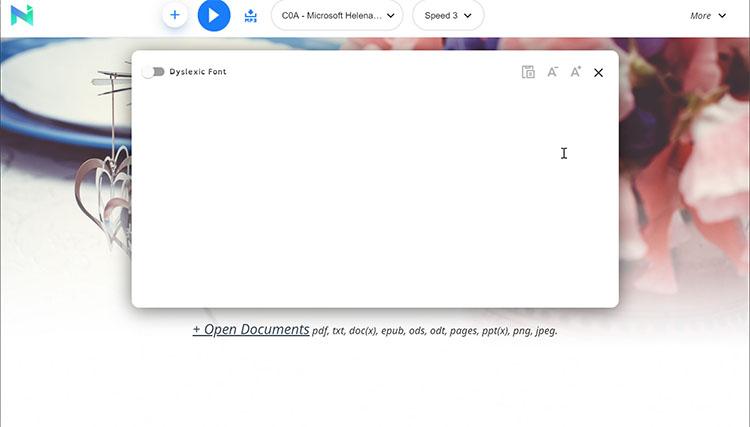
Когда у нас будет весь письменный документ, вверху мы должны выберите голос . В бесплатной версии мы находим два голоса: «Английский (США) Microsoft Zira Desktop (системный голос) »и« COA — Microsoft Helena Desktop (системный голос) ». Оба голоса на английском , так что это будет полезно, если мы хотим попрактиковаться в языке, но не столько для чтения на испанском. Если мы пишем на испанском, мы должны выбрать вариант сертификата подлинности, чтобы он читал его более или менее правильно. Это понятно, но слишком роботизировано, так как он не предназначен для чтения на испанском . Другой вариант — купить голос на испанском языке, но в этом случае нам придется идти к кассе, поскольку каждый голос стоит 39.50 долларов, и они работают только с функциями оплаты.
WriteReader Introduction
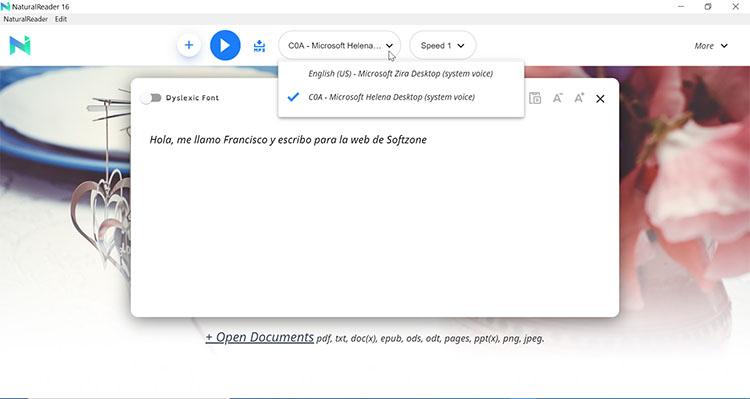
Бесплатная версия не включает испанский голос
Также есть кнопка для конвертировать любой текст которые мы записали в формат MP3, чтобы мы могли слушать их на любом другом устройстве, например на мобильном телефоне, планшете, MP3-плеере и других. Не помешало бы включить какой-то дополнительный формат, хотя MP3 совместим практически с любым устройством. Этот вариант недоступно в бесплатной версии поэтому мы должны перейти к любому из способов оплаты, чтобы использовать его. С правой стороны мы также находим кнопку для контролировать скорость чтения . У нас есть от 0 до -4 для более медленного и более неторопливого чтения или от 0 до 9 для более быстрого чтения. По умолчанию он имеет скорость 1, что обеспечивает довольно нейтральное чтение.
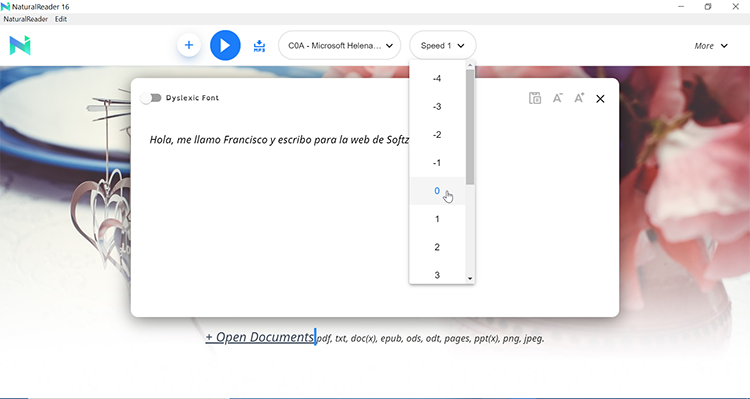
Наконец, в правой части экрана мы находим кнопку «Еще», при нажатии на которую появляется раскрывающееся меню. Здесь мы можем найти функцию «Настройки», где мы можем установить цвет фона между фиолетовым, зеленым, желтым и красным, а также проверить Горячие клавиши . Мы также находим редактор произношения, который позволит нам добавлять новые слова и опцию «История документов», которая позволит нам получить доступ к истории документов, которые мы загрузили. Наконец, у него есть функция под названием «Miniboard», которая позволяет нам свернуть программу, если мы хотим использовать ее одновременно с другими приложениями.
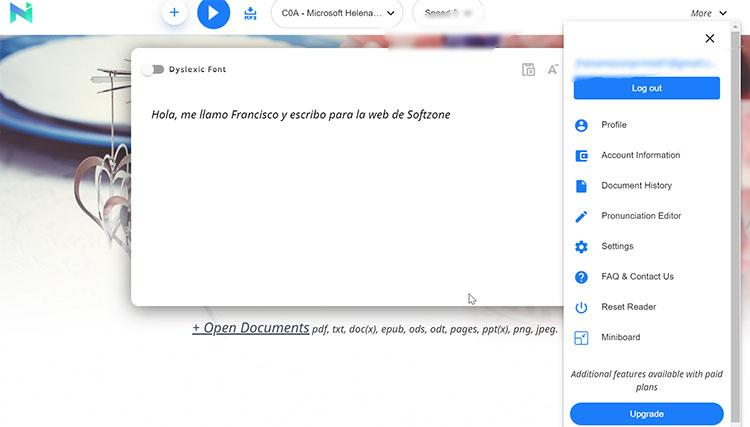
Версии NaturalReader для загрузки
NaturalReader — это программа TTS с коммерческой версией, хотя она также имеет Бесплатная версия что мы можем скачать со своего сайта , Это совместимо с Windows и macOS операционные системы. Установка выполняется легко с помощью мастера, не заставляя нас устанавливать другие нежелательные сторонние программы. Всего доступно четыре версии этого приложения: одна бесплатная и три платные.
Альтернативы NaturalReader
Если мы ищем приложение TTS, которое позволяет нам читать текст вслух, но NaturalReader нас не совсем убеждает, мы предлагаем несколько интересных альтернатив, которые включают голос на испанском языке в их бесплатные версии.
Панопетрер
С помощью этого приложения мы можем читать текст вслух, независимо от того, пишем ли мы его сами или импортируем файлы в форматах PDF, TXT, RTF и DOC. Он также позволяет читать веб-страницы и текст, включенный в буфер обмена Windows. Помимо чтения текста, он также позволяет конвертировать его в звуковой формат, такой как MP3, OGG, FLAC и WAV. У Panopetrer есть бесплатная версия, которую мы можем скачать с официального сайта . Чтобы насладиться всеми доступными опциями, необходимо будет заплатить 32.95 доллара.
Balabolka
Это приложение позволит нам читать текст на экране и поддерживает множество форматов. Вы также можете читать текст прямо из буфера обмена Windows и преобразовывать его в звуковой формат WAV, MP3, MP4, OGG или WMA. Кроме того, у него есть проверка орфографии, и мы можем контролировать чтение из системного трея или горячих клавиш. Балаболка — это программа с Бесплатная лицензия , так что это совершенно бесплатно, и мы можем скачать его с сайта .
Источник: itigic.com
Почему я использую приложение «Reeder» для чтения RSS на Ipad

Материал этой статьи будет особенно полезен, если вы:
— хотите увеличить продуктивность работы с RSS
— подписаны на большое количество RSS-лент
— пользуетесь Google Reader для чтения RSS на iOS или Mac
— являетесь сторонником функционального минимализма.
Статья особенно актуальна в связи с последним печально известным обновлением Google Reader, после которого многие стали задумываться о смене RSS-клиента.
Примерный размер статьи ≈ 5 страниц.
Иногда какая-нибудь технология, сервис или программа настолько меняет привычное положение дел, что с течением времени ты уже не можешь вспомнить, как все происходило до нее. Именно так случилось несколько лет назад, когда я открыл для себя технологию RSS и читалку Google Reader.
Однако около года назад у меня появился первый Ipad, а еще через полгода я купил приложение для него под названием Reeder, которые полностью вытеснили чтение RSS в браузере и в некотором роде снова изменили мое представление о работе с RSS вообще. В данной статье я попытаюсь объяснить, что именно так поразило меня в Reeder и рассказать как эта программа способна реформировать ваш опыт чтения RSS.
Необходимо уточнить, что Reeder сам по себе является «просто» клиентом для Google Reader. Он синхронизирует прочитанные новости с основным клиентом Google Reader и поддерживает почти всю функциональность старшего брата, за исключением подписки и отмены подписок на RSS-ленты, т.е. вам не придется менять RSS-клиент, Reeder является чем-то вроде аддона Google Reader для Ipad.
Интерфейс
Первое, что радует при открытии программы это созданный для глаз интерфейс.


Он лаконичен и продуман до мелочей во всем, начиная от цветовой гаммы и заканчивая расположением кнопок и элементов. После знакомства с Reeder понимаешь, что именно такой и должна быть программа, в которой пользователь будет проводить достаточно много времени: не перегруженной, с полным отсутствием лишних элементов, броских деталей, и, еще чего не хватало, рекламных банеров. Каждый раз, используя Reeder на Ipad, испытываешь эстетическое удовольствие от чтения.
Навигация
Reeder отличает превосходная навигация по программе с помощью интуитивно-понятных жестов и элементов интерфейса. Никаких лишних движений: легкое прикосновение к интересному заголовку — открывается подробный вид с анонсом, 
если анонс в итоге не заинтересовал — чуть скользнули этим же пальцем вправо и вернулись к списку заголовков. 
Потянули запись влево — она добавлена в избранное («звездочка» в Google Reader),

вправо — отмечена как непрочитанная.

Чтобы понять, насколько это все продуманно, лучше попробовать самому, но уверяю: через день вы будете как настоящий ниндзя быстрыми движениями пальцев расправляться с сотнями RSS-сообщений за считанные минуты. После перехода на Reeder многие отмечают нереальный прирост в количестве прочитываемых за раз записей.
Главное, что в Reeder продумано несколько способов перемещения по записям и с помощью их комбинации каждый может подобрать для себя удобный вариант.

Просматривать записи в Reeder можно как в портретном, так и в ландшафтном режимах. Как видно из скриншотов выше, я предпочитаю портретный. В ландшафтном режиме мне не нравится слишком узкий список заголовков и то, что Ipad почти невозможно держать одной рукой.
Работа с заголовками

Я считаю, что RSS-лента сама по себе — слишком маленькая «единица измерения», если вы подписаны на большое их количество, потому что постоянное перепрыгивание с одной подписки на другую очень сильно вредит естественному ритму скольжения взгляда по заголовкам и приводит к медленной обработке RSS. Я предпочитаю организовывать RSS-каналы по папкам, учитывая их тематику либо важность, а потом, в зависимости от количества свободного времени, текущих интересов и настроения открывать ту или иную папку и просматривать ее полностью.
Проблема с Google Reader в том, что записи одной папки можно сортировать только по времени (по убыванию либо возрастанию). К тому же Google поразительно мало внимания уделяет названию сайта-источника: он всегда стоит после заголовка (т.е. часто в правой части экрана, куда взгляд просто «не добегает») и пишется мелким шрифтом без выделения. В то время, как имя источника очень-очень важно и может существенно влиять на мой интерес к определенному заголовку.
Reeder решает обе этих проблемы.
Во-первых, он предлагает дополнительный вариант сортировки по адресу источника. Теперь при просмотре моей папки “Новости” сначала по порядку показываются все новости раздела «Интернет» lenta.ru, потом раздела «Технологии» того же сайта, затем новые топики Хабра и т.д. С моей точки зрения, это добавляет недостающей логики и спокойствия в сам процесс обработки RSS.

Во-вторых, благодаря Reeder вы всегда понимаете, какой сайт читаете в данный момент. Этому способствует как незаметное, но постоянное присутствие названия текущего RSS-потока в верхней части экрана, так и то, что сбоку каждую запись в Reeder сопровождает маленькая иконка сайта-источника. В Reeder четко виден переход от одного источника к другому и прозевать запись в блоге, в который пишут редко, но метко, практически невозможно.
Кстати говоря, обратите внимание, как отображаются заголовки: виден не только сам заголовок, но и первые строчки статьи, которых часто бывает достаточно, чтобы понять, интересна она вам или нет.
Readability
Одна из самых главных фишек программы это интеграция с сервисом Readability .

Коснитесь экрана с анонсом статьи большим и указательным пальцами и слегка разведите их в стороны (как при увеличении фотографии) и на экране почти мгновенно появится полный текст статьи (взятый с сайта-источника), причем без рекламы и форматирования. Только чистая информация и сразу в адаптированном для чтения виде: привычный шрифт нужного размера, на приятном фоне, никаких лишних элементов, банеров, рекламы.
Сравните к примеру оригинальную статью в браузере и Readability версию в Reeder:

Я считаю, что уже за одну эту функцию можно смело покупать Reeder.
Встроенный браузер

Для всего остального в Reeder есть простой и надежный встроенный браузер, в котором можно открыть любую читаемую новость.
Я пользуюсь браузером чаще всего для чтения комментов к статьям (например на Хабре), т.к. Readability подхватывает только текст самого поста, но не комментарии. Еще он пригодится для чтения небольшого процента страниц, на которых Readability не удается распознать текст.
Share и настройки
Reeder поддерживает большое количество сервисов, с помощью которых можно легко делиться прочитанным, а также откладывать чтение на потом. Вот список поддерживаемых дополнений:
- Delicious
- Pinboard
- Zootool
- Instapaper
- Read It Later
- Readability
- Evernote
- Открыть в Safari
- Скопировать ссылку
- Отправить ссылку по почте
- Отправить статью по почте
- Google Mobilizer
- Instapaper Mobilizer

Все они доступны в два касания с помощью выпадающей менюшки в правом верхнем углу. Меню гибко настраивается, есть возможность отключить все неиспользуемые сервисы.
Эта и другие настройки Reeder производятся в меню общих настроек Ipad
Настройки → Программы → Reeder


Совет: если по почте вы чаще всего отправляете ссылки и заметки на какой-то один адрес (в моем случае это почта моего аккаунта в Evernote), то в настройках Reeder можно указать адрес, который будет автоматически подставляться в графу «Кому» при отправке письма из этой программы.
Настройки → Программы → Reeder → Accounts → Email → Default address
Заключение
До Reeder я перепробовал много RSS-читалок, а обо всех остальных читал обзоры. С моей точки зрения, основной минус большинства ближайших конкурентов Reeder в их стремлении сделать из всех ваших RSS-подписок некое подобие журнала в ущерб юзабилити.
Покажу на примере Flipboard. Да, он невероятно красив, да, перелистывая страницы, испытываешь больший восторг, чем от чтения Reeder. Но зато читаешь в нем гораздо медленнее: все новости плохо структурированы, разного размера, на каждой странице их разное количество. Программа стремится непременно «украсить» каждую запись картинкой, причем место под нее ищется за счет уменьшения длины заголовка.


Flipboard идеально подойдет только людям, которые просматривают RSS как ежемесячный журнал, спокойно устроившись в кресле в воскресенье.
Это что касается ближайших конкурентов. Про бесчисленное множество говночиталок, открыв которые, сразу понятно, что их авторы сами никогда не пользовались RSS и вообще слабо понимают, зачем их программа была создана, я просто промолчу.

Reeder удачнее всех балансирует на грани красоты и юзабилити, к тому же обладает рядом уникальных функций. Он прекрасно справляется не только с рутинной обработкой непрочитанных записей, в нем просто очень приятно читать.
Reeder представлен в трех версиях: для Iphone ($2.99), Mac ($9.99) и Ipad ($4.99).
- YuraYu
- 12 ноября 2011, 01:24
Источник: betteri.ru
gReader — идеальная читалка RSS под Android
Сегодня я расскажу о своем любимом Андройд-приложении — gReader. Просто удивительно, что о нем еще не писали на Лайфхакере. Я пробегусь по всем его клеевым возможностям. Уверен, что после этой статьи вы даже не посмотрите на другие RSS-ридеры.

Сегодня я расскажу о своем любимом Android-приложении — gReader. Просто удивительно, что о нем еще не писали на Лайфхакере.
Я пробегусь по всем его клевым возможностям. Уверен, что после этой статьи вы даже не посмотрите на другие RSS-ридеры.
Должен признаться, я влюблен в технологию RSS. Она великолепна в своем минимализме и экономит мне кучу времени.
Итак, gReader – еще один RSS-ридер?
Я просто покажу, что он умеет, и вы все сами поймете.
Синхронизация с Feedly и The Old Reader
Сначала gReader работал через Google Reader, после скоропостижной кончины которого gReader переключился на Feedly.
И хотя заявлена также поддержка The Old Reader, программа работает у меня только в связке с Feedly. Туда я добавляю, и там хранятся все мои каналы. А читаю я их в gReader.
При этом, полное редактирование подписок доступно и там, и там. А прочитанные в gReader записи отмечаются таковыми и в Feedly.
Навигация кнопками громкости
Переходить от одной записи к другой в gReader можно с помощью свайпа, но еще удобнее делать это, используя боковые кнопки громкости:
Полноэкранный режим
В моем смартфоне всего 3,5 дюйма. Полноэкранный режим делает мою жизнь немного легче. В нем скрывается верхняя строка состояния.
Вызвать этот режим можно через боковую панель или удерживая логотип gReader на стартовом экране:
Ночной режим
Читать в темноте с маленького светящегося экрана? Фу таким быть!
Но если вы из таких, то читать станет намного приятнее, если включить ночной режим. Для этого в верхнем меню выбираем «Инвертировать цвет страниц»:
Звучит страшно, но это и есть ночной режим. Вот как он выглядит:
Выуживание целой статьи
Хитрые вебмастера редко отдают в фид целую статью, стимулируя нас переходить на сайт.
gReader решает и эту проблему. Он умеет загружать полную статью заранее (см. далее «Чтение оффлайн»), или вы можете подгрузить полную статью, дважды нажав в центр экрана. Только имейте в виду — для этого нужно подключение к Интернету.
Чтение оффлайн
Одна из главных функций. Теперь больше не нужно быть подключенным к Интернету, чтобы читать полные статьи. По умолчанию у меня эта функция отключена, но иногда я выкачиваю таким образом сотню-другую записей. Чтобы было чем заняться, скажем, в самолете.
Вот все настройки чтения оффлайн:
Интеграция с социальными сетями и сервисами отложенного чтения
Пользователи сервисов отложенного чтения, таких как Pocket или Readability, смогут быстро и удобно отложить заинтересовавшую их статью.
Также легко делиться ссылками на статью со своими друзьями в социальных сетях.
Другие настройки
В gReader можно настроить почти все:
- Медленный или дорогой Интернет? Вы можете отметить, чтобы gReader не загружал картинки или загружал их только в режиме Wi-Fi.
- Глючит какой-то канал? Вы можете очень гибко настроить его. Скажем, не загружать скрипты с этого канала.
- gReader позволяет вам прямо из ленты просматривать и отвечать на комментарии. Правда, пока это работает только для сайтов, оснащенных системой комментирования Disqus.
- Вы даже можете загружать аудио и видеоподкасты, если таковые будут в записи.
Бесплатность
Да, программа бесплатна. Правда, в самом низу постоянно маячит маленький баннер:
178 рублей – цена версии Pro. В ней исчезает баннер, а также появляются несколько продвинутых опций, например, голосовое чтение. Но, в целом, бесплатная версия полностью функциональна и достаточна. Недаром я сижу с ней уже 2 года!
Системные требования
Очень скромные. Скажу только, что на моем архаичном Acer E320 программа работает быстро и без ошибок.
Как я использую gReader
Вообще, gReader для меня – это убийца мусорного времени.
Ну, вы знаете, когда стоишь в длинной очереди или ждешь кого-то. Раньше я глазел по сторонам, передумывал в сотый раз одни и те же мысли — это время пропадало. А теперь я всегда могу достать смартфон и пощелкать записями своей ленты.
Обычно я даже не столько читаю, сколько просто сортирую ленту. То, что привлекло мое внимание, отправляю в Readability, чтобы потом спокойно прочесть.
Резюмируя
gReader — удобное и стабильное приложение для чтения RSS-потоков. Моя высшая рекомендация!
Пишите в комментариях
А как работаете с RSS вы? Пишите!
Источник: lifehacker.ru
IT-блог о веб-технологиях, серверах, протоколах, базах данных, СУБД, SQL, компьютерных сетях, языках программирования и создание сайтов.
RSS reader или RSS агрегатор, что это такое и зачем это надо
- 02.01.2013
- RSS reader или RSS агрегатор, RSS лента. RSS feed.
- 3 комментария
Здравствуйте, уважаемые посетители моего скромного блога для начинающих вебразработчиков и web мастеров ZametkiNaPolyah.ru. Открываем новый раздел в рубрике Бесплатные полезные программы, который будет посвящен RSS агрегаторам или RSS reader. RSS reader в простонародье называют RSS читалка их используют для того, чтобы получать все самые свежие новости с сайтов. Помимо того, что RSS агрегатор позволяет получать все самые свежие новости с сайтов, он еще и позволяет следить за комментариями на сайтах, но обо всем по порядку.
Следует сказать, что RSS reader бывает двух видов: программный RSS агрегатор и веб-агрегатор RSS. Программный RSS reader – это отдельная программа, которая устанавливается на компьютер, либо встраивается в браузер, как приложение или модуль. Помимо того, что RSS агрегаторы встраиваются в браузер, они могут встраиваться в почтовый клиент.

RSS reader или RSS агрегатор, что это такое и зачем это надо
Веб-агрегатор RSS – это программа для чтения RSS ленты, которая установлена на удаленном сервере в сети интернет. К таким RSS reader можно получить доступ с любого компьютера имеющего доступ во всемирную паутину, главное помнить логин и пароль от своего аккаунта. Два самых ярких представителя онлайн агрегаторов RSS: Google Reader и Яндекс Лента. Вне зависимости от вида RSS агрегаторов, основная функция у них одна: получения новостных лент с интересующих источников.
Добавлять новые новостные потоки можно просто вводя новый адрес RSS, либо выбрать RSS ленту, которую предлагает RSS reader и подписаться на нее.RSS агрегатор сам, автоматически проверяет обновление интересующих сайтов через определенный промежуток времени, который можно задать самостоятельно. Если RSS reader обнаружит обновления, то он вас обязательно оповестит, вид оповещений тоже можно настроить.
Основные функции RSS reader
Понятно, что у любого RSS агрегатора основной функцией является своевременная доставка новостного потока пользователю. Сейчас я хочу поговорить про функции, которые есть практически у каждого RSS reader, помимо основной функции, это те функции, которые помогают сделать получение RSS лент с разных сайтов более комфортным.
Ну, первое о чем хотелось бы сказать так это то, что RSS reader помогает продвигать сайты, да вы не ошиблись сайты можно продвигать и при помощи RSS ленты, поэтому сразу после того, как вы сделали сайт или создали блог, обязательно создайте на нем новостную ленту (RSS feed). В привлечение новых посетителей на сайт, а RSS продвижение сайта можно отнести к SMO продвижению, ничем не стоит пренебрегать.
Второе, что делает RSS reader – запоминает адреса RSS потоков, вы можете добавлять сколько угодно RSS лент в свой RSS агрегатор и постоянно быть в курсе обновлений ваших любимых сайтов, главное не запутайтесь в своих RSS подписках. Следующей функцией RSS агрегатора является возможность давать имена RSS лентам, при добавление RSS ленты в агрегатор вы можете дать ей название, потому что не удобно просматривать RSS ленты по их адресам. Название RSS потоку лучше давать сразу, как только вы добавили адрес ленты.
Еще все RSS reader умеют добавлять описание к RSS потоку, описание RSS ленты должно быть кратким, потому что чаще всего это описание отображается вместе с названием, которое вы дали RSS потоку. Описание ленты должно помочь вам в определение сайта, с которого была получена новость, поэтому оно должно быть кратким, но информативным и понятным. В последнее время многие онлайн RSS reader предлагают так называемые рекомендации, суть заключается в том, что некторые сайты платят фирме производителю RSS агрегатора за то, что она эта фирма будет рекламировать их сайт, рекомендуя своим клиентам подписаться на ту или иную RSS ленту.
Многие RSS агрегаторы предоставляют возможность сортировки RSS лент. Вы можете создавать смешанные тематические RSS потоки и просматривать записи в одном месте из разных RSS лент. Помимо общей сортировки RSS reader позволяет сортировать записи из RSS лент, например по дате или по сайтам, с которых была загружена RSS лента.
Если вы использовали какой-нибудь RSS reader и хотите перейти на использование другого RSS агрегатора, то это всегда можно сделать, просто экспортируя OPML файл одного RSS агрегатора в другой RSS reader. Обычно, RSS агрегаторы позволяют делиться записями из своей RSS ленты в различных социальных сетях или отправлять записи из RSS ленты по почте своим знакомым. Любой RSS агрегатор позволяет отмечать понравившиеся или полезные записи, чтобы через какое-то время обратиться к ним вновь, не просматривая весь полученный RSS поток.
Некоторые RSS reader, особенно онлайн RSS reader позволяют осуществлять поиск по RSS лентам и потокам, просто вводя в соответствующее поле ключевые или интересующие слова. Зачастую онлайн RSS reader предоставляют статистику просмотров той или иной RSS ленты, данная статистика просмотров относится только к вам и не включает других пользователей, подписавшихся вместе с вами на одну и ту же RSS ленту.
На этом всё, спасибо за внимание, надеюсь, что был хоть чем-то полезен и до скорых встреч на страницах блога для начинающих вебразработчиков и вебмастеров ZametkiNaPolyah.ru. Не забываем комментировать и делиться с друзьями;)
Еще записи о создании сайтов и их продвижении, базах данных, IT-технология и сетевых протоколах
- Онлайн reader RSS. Google Reader RSS. Настройка и функции RSS агрегатора от Гугл
- Что такое RSS лента и поток. Программы для чтения RSS лент — RSS reader. Иконки и кнопки RSS для сайта. Как устроен формат RSS
- Как подписаться на RSS канал сайта при помощи электронной почты
- 1.17 Как объединить три и более компьютера в сеть или зачем нужны коммутаторы
- 1.18 Коаксиальный Ethernet кабель, сеть с топологией общая шина или зачем нужны хабы и сетевые концентраторы
- 1.19 Как объединить две подсети в сеть или зачем нужны маршрутизаторы и основной шлюз? Пример настройки домашнего роутера
- Что такое SEO, определение SEO. Черное SEO. Белое SEO
- Что такое LESS? Обзор CSS препроцессора LESS
Источник: zametkinapolyah.ru